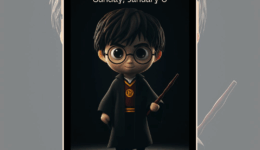Split View gibt es immer noch in iPadOS 26 – hier erfahren Sie, wie Sie es verwenden
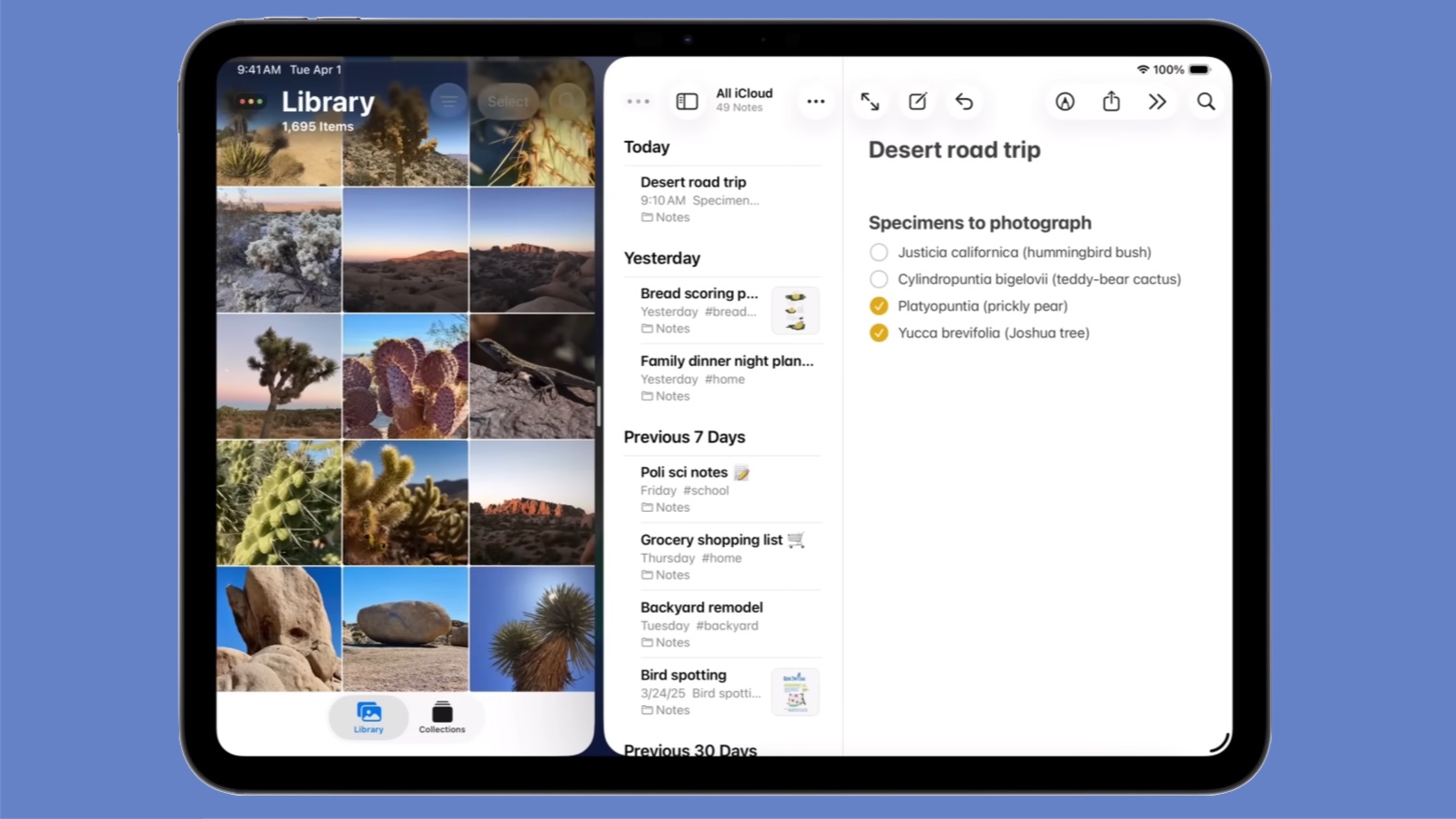
Apple hat das Split View-Side-by-Side-Multitasking in iPadOS 26 beibehalten – trotz allem, was Sie vielleicht online gelesen haben. Und die Einrichtung ist so einfach wie ein paar Fingerbewegungen.
So können Sie Split View weiterhin auf Ihrem iPad verwenden. Apple hat sogar ein Video erstellt, das zeigt, was zu tun ist.
iPadOS 26 zerstört die geteilte Ansicht des iPad nicht
iPadOS 26 bringt ein neues Multitasking-System namens Windowed Apps. Es verfügt über in der Größe veränderbare, schwebende Fenster und Steuerelemente im macOS-Stil. Es macht das iPad Mac-ähnlicher als je zuvor. Das bedeutet aber nicht, dass Apple alle alten Methoden zur Arbeit mit App-Fenstern über Bord geworfen hat. Vor allem gibt es Split View immer noch.
Viele iPad-Benutzer halten dies für die ideale Multitasking-Anordnung für ein Tablet, bei der zwei Anwendungen den gesamten Bildschirm aufteilen. Es macht Aufgaben wie das Referenzieren von Dokumenten beim Schreiben einer Nachricht effizienter. Benutzer können die Breite jeder App anpassen, um sich auf das Wesentliche zu konzentrieren, und die Einrichtung ermöglicht nahtloses Drag-and-Drop zwischen Apps, beispielsweise das Verschieben von Text, Fotos oder Dateien.
Das neue Multitasking-System „Windowed Apps“ in iPadOS 26 ist ideal, um das iPad wie einen Mac verhalten zu können, aber Split View lässt das iPad wie ein Tablet fungieren.
So verwenden Sie Split View in iPadOS 26
In iPadOS 26 ist Split View eine Funktion des gesamten Windowed Apps-Systems – betrachten Sie die beiden nicht als Rivalen. Das ist wichtig, denn um Split View nutzen zu können, müssen Windowed Apps aktiviert sein.
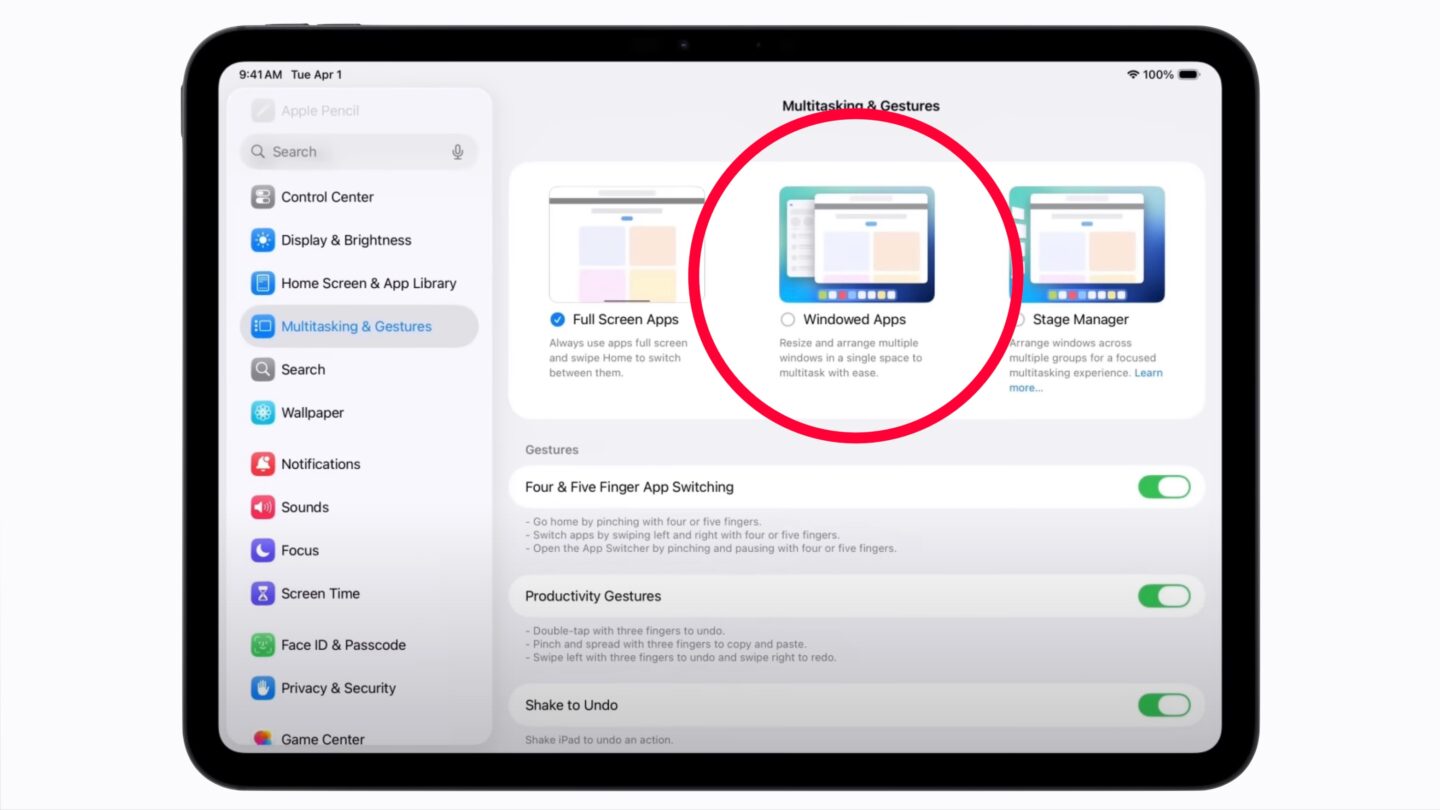
Screenshot: Apple
Öffnen Sie dazu die Einstellungen App auf Ihrem iPad, tippen Sie auf Multitasking und Gestendann wählen Fenster-Apps.
Kehren Sie nun zum Startbildschirm zurück und öffnen Sie zwei Anwendungen. Möglicherweise müssen Sie eines öffnen und dann auf die untere rechte Ecke des Fensters tippen und halten, um die Größe zu ändern, bevor Sie das zweite öffnen. Auch hier können Sie die untere rechte Ecke des Fensters der zweiten App antippen und gedrückt halten, um die Größe zu ändern und die vorherige App anzuzeigen.
Hier ist der spaßige Teil: die beiden Anwendungen in Spilled View einfügen. Tippen und halten Sie eines davon am oberen Rand und bewegen Sie es ein wenig. Bewegen Sie es nun zur linken Seite des Bildschirms, während Sie es loslassen. Es rastet ein und nimmt genau die Hälfte des Bildschirms ein. Wiederholen Sie den Vorgang nun mit Ihrer zweiten Anwendung, streichen Sie sie jedoch zum rechten Bildschirmrand.
Und los geht’s: Ihr iPad ist nun mit den Apps in der gewohnten Übersichtsansicht angeordnet.
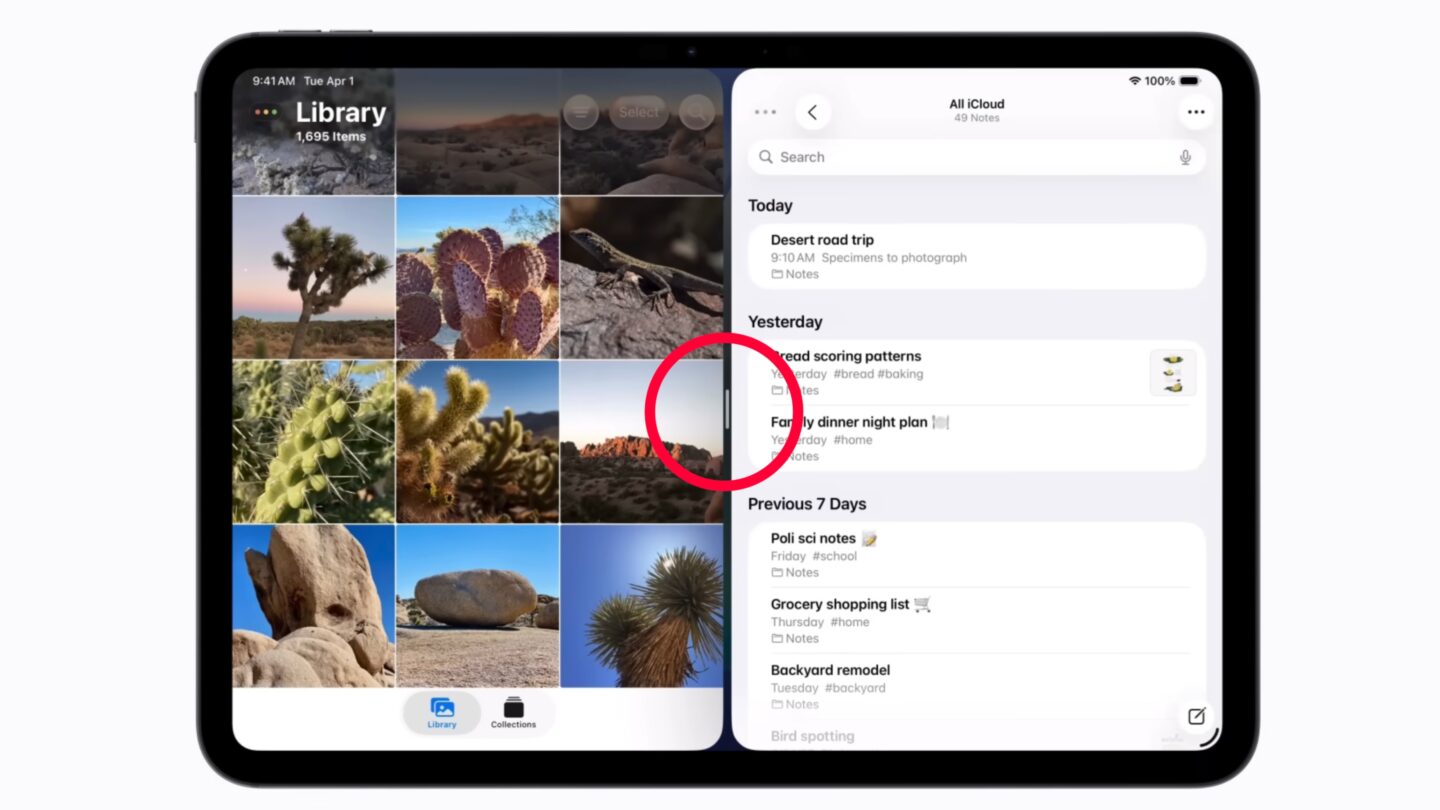
Screenshot: Apple
Die dicke schwarze Linie, die sie trennt, hat in der Mitte einen Griff. Tippen und halten Sie darauf und schieben Sie dann die Trennwand nach links oder rechts, um jeder Anwendung genau so viel oder so wenig Bildschirmfläche zu geben, wie Sie möchten.
Um Split View zu verlassen, müssen Sie lediglich die Anwendungen verschieben und ihre Größe ändern. Oder schließen Sie sie.
Eine weitere Option für die geteilte Ansicht: Schaltflächen
Es gibt eine zweite Option zum Einrichten von Anwendungen in Split View. In der iPadOS 26-Benutzeroberfläche gibt es leicht versteckte Schaltflächen zum Anordnen
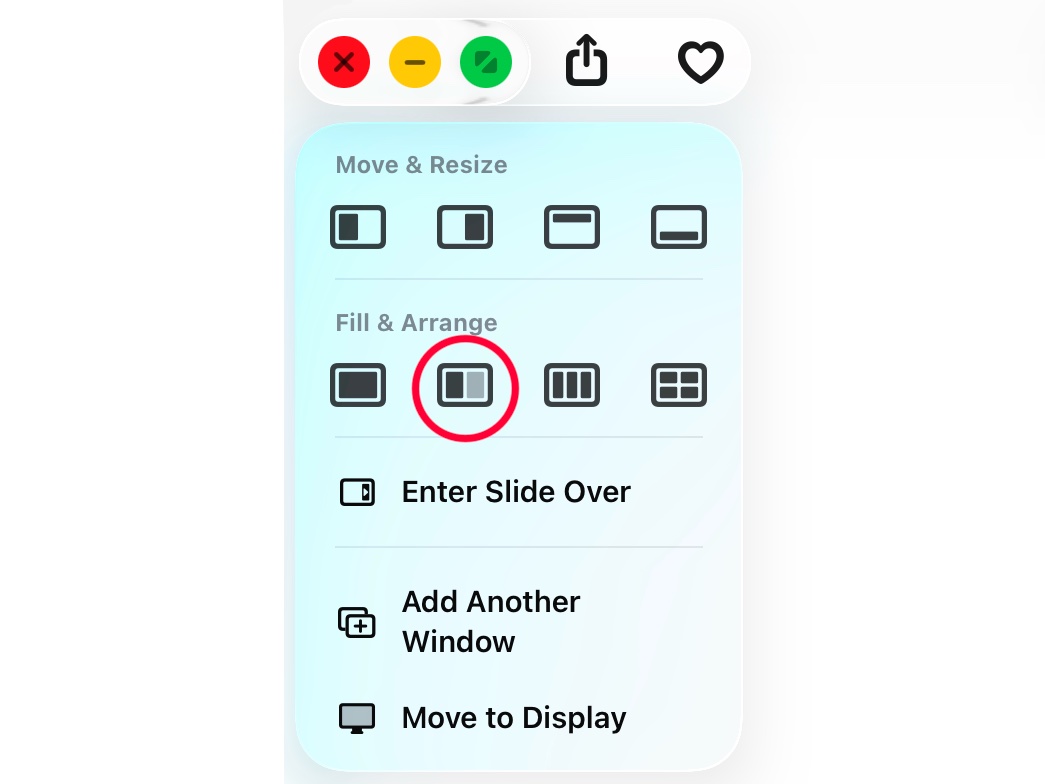
Screenshot: Ed Hardy/Cult of Mac
Sobald Sie die beiden Apps auf Ihrem iPad geöffnet haben, tippen und halten Sie die Fenstersteuerelemente (mit den roten, gelben und grünen Punkten) in der oberen linken Ecke eines der App-Fenster. Dadurch wird ein Dropdown-Feld mit verschiedenen Optionen zum automatischen Anordnen Ihrer geöffneten Fenster geöffnet.
Tippen Sie in diesem Popup unter „Ausfüllen und anordnen“ auf das Symbol, das einen in zwei Hälften geteilten iPad-Bildschirm zeigt. Dadurch werden Ihre beiden geöffneten Fenster in die geteilte Ansicht versetzt.
Sehen Sie sich das Apple-Video zu Fenster-Apps und Split View auf dem iPad an
Wer weitere Anleitungen zur Verwendung des Windowed Apps-Multitasking-Systems in iPadOS 26 und zur Verwendung von Split View benötigt, kann sich ein Video-Tutorial von Apple ansehen:
Wie wäre es mit Slide Over?!
Im letzten Screenshot sehen Sie eine Option für „Slide Over“. Schnappen Sie sich nicht Ihr iPad und versuchen Sie, diese Funktion zu nutzen, es sei denn, Sie verwenden iPadOS 26.1, das sich derzeit im Betatest befindet.
Dennoch können sich Fans von iPadOS 18 freuen, dass Slide Over bald wieder Teil der Split View als Multitasking-Option auf dem iPad wird.